Wanneer u in Access een wizard importeren of exporteren uitvoert, kunt u de instellingen die u gebruikt opslaan als een specificatie, zodat u de bewerking op elk gewenst moment kunt herhalen. Een specificatie bevat alle gegevens die Access nodig heeft om de bewerking te herhalen zonder gebruikersinvoer. Een specificatie waarmee bijvoorbeeld gegevens uit een Excel-werkmap worden geïmporteerd, slaat de naam op van het Excel-bronbestand, de naam van de doeldatabase en andere gegevens, zoals of u de gegevens hebt toegevoegd aan een bestaande tabel of de gegevens geïmporteerd in een nieuwe tabel, informatie over primaire sleutels en veldnamen.
U kunt een import- of exportbewerking opslaan voor alle bestandsindelingen die worden ondersteund in Access. U kunt de details van een koppelingsbewerking of een bewerking waarbij u slechts een deel van een gegevensblad exporteert, niet opslaan.
Hoewel het belangrijkste doel van een specificatie het opslaan is van alle belangrijke details zodat u de import of export zonder gebruikersinvoer kunt herhalen, is een specificatie nog steeds zeer flexibel. U kunt bijvoorbeeld de naam van het bronbestand of het doelbestand wijzigen voordat u de specificatie opnieuw uitvoert. Op deze manier kunt u één specificatie gebruiken met verschillende bron- of doelbestanden.
Een specificatie die opgemaakte gegevens naar Excel of Word exporteert houdt zich aan de huidige filter- en kolominstellingen van het bronobject in Access. Als het bronobject (tabel, query, formulier of rapport) is geopend wanneer u de specificatie uitvoert, worden in Access alleen de gegevens die worden weergegeven geëxporteerd. Als het bronobject niet is geopend, bepalen de instellingen die het meest recent zijn opgeslagen met dat object welke gegevens worden geëxporteerd.
Een import- of exportspecificatie maken
-
Start de import- of exportbewerking in Access.
De wizards importeren en exporteren zijn beschikbaar op het tabblad Externe gegevens. De wizards voor importeren staan in de groep Importeren en koppelen en de wizards voor exporteren in de groepExporteren.
-
Volg de instructies in de wizard. Nadat u op OK of Voltooien hebt geklikt en als Access de bewerking heeft voltooid, wordt de paginaImportstappen opslaan of Exportstappen opslaan weergegeven in de wizard.
-
Klik op de pagina van de wizard opImportstappen opslaan of Exportstappen opslaan om de details van de bewerking op te slaan als een specificatie.
Er wordt een extra set besturingselementen weergegeven. Deze afbeelding toont het dialoogvenster met die beschikbare besturingselementen.
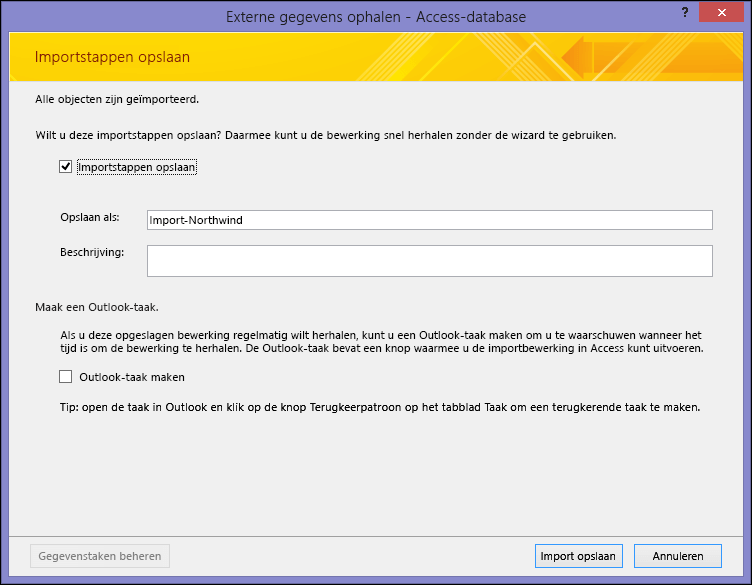
-
Typ in het vak Opslaan als een naam voor de specificatie.
-
Typ in het vak Beschrijving een beschrijving waardoor u of andere gebruikers de bewerking op een later tijdstip kunnen identificeren.
-
Als u een Outlook-taak wilt maken die u eraan herinnert wanneer het tijd is om deze bewerking te herhalen, klikt u op Outlook-taak maken.
-
Klik op Import opslaan of Export opslaan om de specificatie op te slaan. De specificatie wordt in Access gemaakt en opgeslagen in de huidige database.
-
Als u in de wizard in de pagina Importstappen opslaan of Exportstappen opslaan hebt geklikt op Outlook-taak maken, wordt een Outlook-taakvenster geopend. Vul de details van de taak in en klik vervolgens op Opslaan en sluiten.
Wat moet ik nog meer weten?
-
Voor meer informatie over het uitvoeren van opgeslagen specificaties, raadpleegt u het artikel Een opgeslagen import- of exportbewerking uitvoeren.
-
Zie het artikel Een import- of exportbewerking plannenvoor informatie over het plannen van de uitvoer van specificaties op bepaalde momenten.
-
Zie het artikelGegevenstaken beheren voor informatie over het wijzigen van de naam van een specificatie, het verwijderen van specificaties of het bijwerken van de namen van bronbestanden in specificaties.
Video: De details van een import- of exportbewerking opslaan
Hier volgt een video die u kunt watch die u begeleidt bij een voorbeeld van het opslaan van de details van een import- of exportbewerking. In de video ziet u ook hoe u een macro maakt waarmee een opgeslagen import- of exportspecificatie wordt uitgevoerd.
Opmerking: Deze video is opgenomen met Access 2010, maar dezelfde basisstappen zijn ook van toepassing op nieuwere versies.











